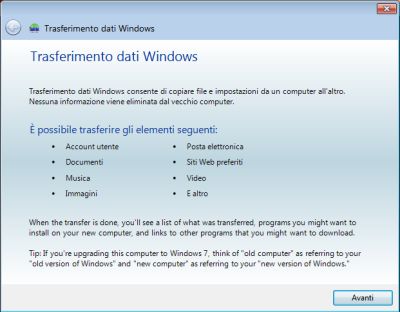Questa è una funzionalità di Windows 7 fondamentale ed utilissima quando si deve spostarsi su una nuova macchina e quindi un nuovo sistema operativo.
In Windows 7, la funzionalità Trasferimento dati Windows si dimostra degna di questo nome. Completamente aggiornata per fornire maggiore affidabilità e ancora più opzioni, questa funzionalità consente di trasferire, con la massima semplicità, file importanti, messaggi di posta elettronica, immagini e impostazioni dal vecchio al nuovo PC.
Le precedenti versioni a questa di Windows 7 erano difficili da utilizzare o si bloccavano prima che l'operazione fosse completata. Per questo, in Trasferimento dati Windows è stata inclusa una nuova funzionalità di ricerca dei file che consente di selezionare solo i file che si desidera copiare nel nuovo PC. Inoltre, se Windows trova un file o un'impostazione che genera un problema, il trasferimento viene comunque portato a termine e un rapporto segnala eventuali file la cui migrazione non è stata possibile.
Se sul tuo computer non è installato Windows 7, dovrai installare la versione appropriata di Trasferimento dati Windows. Sul PC è installata la versione a 32 o a 64 bit di Windows.
Per Windows XP:
Scarica la versione a 32 bit
VERSIONE 32 BIT
Scarica la versione a 64 bit
VERSIONE 64 BIT
Per Windows Vista:
Scarica la versione a 32 bit
VERSIONE 32 BIT
Scarica la versione a 64 bit
VERSIONE 64 BIT
TRASFERIRE FILE ED IMPOSTAZIONI DA UN ALTRO COMPUTER
Per aprire Trasferimento dati Windows
Trasferimento dati Windows può essere aperto solo se si utilizza un account amministratore.
Per aprire Trasferimento dati Windows, fare clic sul pulsante StartImmagine del pulsante Start. Nella casella di ricerca digitare Trasferimento dati e quindi nell'elenco dei risultati fare clic su Trasferimento dati Windows. Autorizzazioni di amministratore necessarieQualora venisse richiesto, fornire una password amministratore o una conferma.
Se non si utilizza un account amministratore, non è possibile aprire Trasferimento dati Windows.
È possibile visualizzare i Rapporti di Trasferimento dati in qualsiasi momento dopo il completamento del trasferimento.
1. Fare clic sul pulsante Start.
2. Nella casella di ricerca digitare Rapporti di Trasferimento dati e quindi nell'elenco dei risultati fare clic su Rapporti di Trasferimento dati Windows. Autorizzazioni di amministratore necessarie Qualora venisse richiesto, fornire una password amministratore o una conferma.
Trasferimento dati Windows non può trasferire file da una versione di Windows a 64 bit ad una a 32 bit. Se si sta eseguendo il trasferimento da una versione a 64 bit di Windows Vista a una versione a 32 bit di Windows 7, è possibile spostare i file manualmente o utilizzare Backup e ripristino in Windows Vista. Per ulteriori informazioni, vedere Eseguire il backup dei file e Ripristinare un backup creato in una versione precedente di Windows sul sito Web Windows. Se si sta eseguendo il trasferimento da una versione a 64 bit di Windows XP, i file dovranno essere spostati manualmente.
COSA è POSSIBILE TRASFERIRE NEL NUOVO COMPUTER
È possibile trasferire la maggior parte dei file e delle impostazioni dei programmi. In particolare:
* File e cartelle. Tutto il contenuto delle cartelle Documenti, Musica, Immagini e Documenti condivisi. Le opzioni avanzate consentono di selezionare ulteriori file e cartelle per il trasferimento da altre posizioni.
* Messaggi, contatti e impostazioni di posta elettronica.
* Impostazioni dei programmi. Impostazioni che consentono di mantenere la configurazione dei programmi del computer precedente. Trasferimento dati Windows non comporta il trasferimento dei programmi. Alcuni programmi potrebbero non funzionare in questa versione di Windows, inclusi programmi di sicurezza, programmi antivirus, programmi firewall (nel nuovo computer dovrebbe essere già in esecuzione un firewall per assicurare la protezione durante il trasferimento) e programmi con driver software.
* Account e impostazioni utente. Sfondi desktop, connessioni di rete, screen saver, opzioni del menu Start, opzioni della barra delle applicazioni, cartelle, specifici file, unità e stampanti di rete, opzioni di accessibilità.
* Impostazioni Internet e siti preferiti. Impostazioni della connessione Internet, preferiti e cookie.
* Immagini e video. Immagini, incluso qualunque formato visivo (ad esempio, file con estensione jpg, bmp e gif) e video personali.
* Musica. File musicali digitali, playlist e copertine di album.
QUALE METODO DI TRASFERIMENTO POSSIAMO UTILIZZARE
Esistono diverse possibilità. Scegliere un metodo supportato in entrambi i computer. Se ad esempio il computer non è connesso alla rete, non è possibile utilizzare una rete per trasferire file e impostazioni nel nuovo computer.
Cavo per Trasferimento dati Windows
Requisiti: Un cavo per Trasferimento dati e una porta USB presente in ogni computer.
Il cavo per Trasferimento dati è uno speciale cavo USB che collega due computer e può essere utilizzato con Trasferimento dati Windows per trasferire dati tra i computer. Costituisce uno dei modi più semplici per trasferire file e impostazioni nel nuovo computer. È consigliabile avviare sempre Trasferimento dati Windows nel nuovo computer e collegare il cavo solo quando viene richiesto. Prima di collegare il cavo al computer precedente potrebbe, ad esempio, essere necessario inserire il CD fornito con il cavo per installare Trasferimento dati Windows e per continuare il processo di trasferimento.
Non è possibile utilizzare un cavo USB standard per il trasferimento di file e impostazioni tra computer.
******************************************************
Rete
Requisiti: Una rete alla quale siano connessi entrambi i computer e la possibilità di accedere agli stessi percorsi e alle stesse cartelle di rete.
Verificare che i computer siano connessi alla stessa rete. Avviare Trasferimento dati Windows nel nuovo computer, ovvero quello in cui si desidera trasferire file e impostazioni, quindi seguire le istruzioni. La chiave di Trasferimento dati Windows è una password che consente di proteggere i file e le impostazioni durante il trasferimento in rete.
********************************************************
Unità flash USB o disco rigido esterno
Requisiti: Un'unità flash USB (è necessaria una porta USB su ogni computer) o un disco rigido esterno compatibile con entrambi i computer.
Avviare Trasferimento dati Windows nel nuovo computer, ovvero il computer in cui si desidera trasferire i file e le impostazioni, quindi seguire le istruzioni per l'utilizzo di un'unità flash USB o di un disco rigido esterno. Durante il processo di trasferimento, Trasferimento dati Windows stimerà lo spazio su disco necessario per trasferire i dati selezionati. Se si utilizza un'unità flash USB, sceglierne una dotata di spazio di archiviazione sufficiente per l'intero trasferimento.
2° MOTORE DI RICERCA NEL BLOG
Cerca nel blog
CLIK SULL'IMMAGINE PER IL LINK AL BLOG AGGIORNATO
Archivio blog
-
▼
2010
(22726)
-
▼
ottobre
(687)
- INSTALLARE UN'ALTRA LINGUA IN WINDOWS 7
- MENU CONTESTUALE AGGIUNGERE COMANDI IN WINDOWS 7
- MENU CONTESTUALE AGGIUNGERE COMANDI IN WINDOWS 7
- MENU CONTESTUALE AGGIUNGERE COMANDI IN WINDOWS 7
- MENU CONTESTUALE AGGIUNGERE COMANDI IN WINDOWS 7
- MENU CONTESTUALE AGGIUNGERE COMANDI IN WINDOWS 7
- MENU CONTESTUALE AGGIUNGERE COMANDI IN WINDOWS 7
- MENU CONTESTUALE AGGIUNGERE COMANDI IN WINDOWS 7
- MENU CONTESTUALE AGGIUNGERE COMANDI IN WINDOWS 7
- MENU CONTESTUALE AGGIUNGERE COMANDI IN WINDOWS 7
- MENU CONTESTUALE AGGIUNGERE COMANDI IN WINDOWS 7
- MENU CONTESTUALE AGGIUNGERE COMANDI IN WINDOWS 7
- MENU CONTESTUALE AGGIUNGERE COMANDI IN WINDOWS 7
- MENU CONTESTUALE AGGIUNGERE COMANDI IN WINDOWS 7
- MENU CONTESTUALE AGGIUNGERE COMANDI IN WINDOWS 7
- MENU CONTESTUALE AGGIUNGERE COMANDI IN WINDOWS 7
- MENU CONTESTUALE AGGIUNGERE COMANDI IN WINDOWS 7
- MENU CONTESTUALE AGGIUNGERE COMANDI IN WINDOWS 7
- MENU CONTESTUALE AGGIUNGERE COMANDI IN WINDOWS 7
- MENU CONTESTUALE AGGIUNGERE COMANDI IN WINDOWS 7
- MENU CONTESTUALE AGGIUNGERE COMANDI IN WINDOWS 7
- MENU CONTESTUALE AGGIUNGERE COMANDI IN WINDOWS 7
- MENU CONTESTUALE AGGIUNGERE COMANDI IN WINDOWS 7
- TRASFERIMENTO DATI IN WINDOWS
- TRASFERIMENTO DATI IN WINDOWS
- TRASFERIMENTO DATI IN WINDOWS
- TRASFERIMENTO DATI IN WINDOWS
- TRASFERIMENTO DATI IN WINDOWS
- TRASFERIMENTO DATI IN WINDOWS
- TRASFERIMENTO DATI IN WINDOWS
- TRASFERIMENTO DATI IN WINDOWS
- TRASFERIMENTO DATI IN WINDOWS
- TRASFERIMENTO DATI IN WINDOWS
- TRASFERIMENTO DATI IN WINDOWS
- TRASFERIMENTO DATI IN WINDOWS
- TRASFERIMENTO DATI IN WINDOWS
- TRASFERIMENTO DATI IN WINDOWS
- TRASFERIMENTO DATI IN WINDOWS
- TRASFERIMENTO DATI IN WINDOWS
- TRASFERIMENTO DATI IN WINDOWS
- TRASFERIMENTO DATI IN WINDOWS
- TRASFERIMENTO DATI IN WINDOWS
- TRASFERIMENTO DATI IN WINDOWS
- TRASFERIMENTO DATI IN WINDOWS
- TRASFERIMENTO DATI IN WINDOWS
- CRIPTARE ONLINE CON L'ALGORITMO BLOWFISH
- CRIPTARE ONLINE CON L'ALGORITMO BLOWFISH
- CRIPTARE ONLINE CON L'ALGORITMO BLOWFISH
- CRIPTARE ONLINE CON L'ALGORITMO BLOWFISH
- CRIPTARE ONLINE CON L'ALGORITMO BLOWFISH
- CRIPTARE ONLINE CON L'ALGORITMO BLOWFISH
- CRIPTARE ONLINE CON L'ALGORITMO BLOWFISH
- CRIPTARE ONLINE CON L'ALGORITMO BLOWFISH
- CRIPTARE ONLINE CON L'ALGORITMO BLOWFISH
- CRIPTARE ONLINE CON L'ALGORITMO BLOWFISH
- CRIPTARE ONLINE CON L'ALGORITMO BLOWFISH
- CRIPTARE ONLINE CON L'ALGORITMO BLOWFISH
- CRIPTARE ONLINE CON L'ALGORITMO BLOWFISH
- CRIPTARE ONLINE CON L'ALGORITMO BLOWFISH
- CRIPTARE ONLINE CON L'ALGORITMO BLOWFISH
- CRIPTARE ONLINE CON L'ALGORITMO BLOWFISH
- CRIPTARE ONLINE CON L'ALGORITMO BLOWFISH
- CRIPTARE ONLINE CON L'ALGORITMO BLOWFISH
- CRIPTARE ONLINE CON L'ALGORITMO BLOWFISH
- CRIPTARE ONLINE CON L'ALGORITMO BLOWFISH
- CRIPTARE ONLINE CON L'ALGORITMO BLOWFISH
- CRIPTARE ONLINE CON L'ALGORITMO BLOWFISH
- L'EDITOR AVANZATO DI ACCESSO PER WINDOWS 7
- L'EDITOR AVANZATO DI ACCESSO PER WINDOWS 7
- L'EDITOR AVANZATO DI ACCESSO PER WINDOWS 7
- L'EDITOR AVANZATO DI ACCESSO PER WINDOWS 7
- L'EDITOR AVANZATO DI ACCESSO PER WINDOWS 7
- L'EDITOR AVANZATO DI ACCESSO PER WINDOWS 7
- L'EDITOR AVANZATO DI ACCESSO PER WINDOWS 7
- L'EDITOR AVANZATO DI ACCESSO PER WINDOWS 7
- L'EDITOR AVANZATO DI ACCESSO PER WINDOWS 7
- L'EDITOR AVANZATO DI ACCESSO PER WINDOWS 7
- L'EDITOR AVANZATO DI ACCESSO PER WINDOWS 7
- L'EDITOR AVANZATO DI ACCESSO PER WINDOWS 7
- L'EDITOR AVANZATO DI ACCESSO PER WINDOWS 7
- L'EDITOR AVANZATO DI ACCESSO PER WINDOWS 7
- L'EDITOR AVANZATO DI ACCESSO PER WINDOWS 7
- L'EDITOR AVANZATO DI ACCESSO PER WINDOWS 7
- L'EDITOR AVANZATO DI ACCESSO PER WINDOWS 7
- L'EDITOR AVANZATO DI ACCESSO PER WINDOWS 7
- L'EDITOR AVANZATO DI ACCESSO PER WINDOWS 7
- L'EDITOR AVANZATO DI ACCESSO PER WINDOWS 7
- L'EDITOR AVANZATO DI ACCESSO PER WINDOWS 7
- L'EDITOR AVANZATO DI ACCESSO PER WINDOWS 7
- VERIFICA ANTIMALWARE IN WINDOWS 7 E VISTA
- VERIFICA ANTIMALWARE IN WINDOWS 7 E VISTA
- VERIFICA ANTIMALWARE IN WINDOWS 7 E VISTA
- VERIFICA ANTIMALWARE IN WINDOWS 7 E VISTA
- VERIFICA ANTIMALWARE IN WINDOWS 7 E VISTA
- VERIFICA ANTIMALWARE IN WINDOWS 7 E VISTA
- VERIFICA ANTIMALWARE IN WINDOWS 7 E VISTA
- VERIFICA ANTIMALWARE IN WINDOWS 7 E VISTA
- VERIFICA ANTIMALWARE IN WINDOWS 7 E VISTA
- VERIFICA ANTIMALWARE IN WINDOWS 7 E VISTA
- VERIFICA ANTIMALWARE IN WINDOWS 7 E VISTA
-
▼
ottobre
(687)